如何在Excel工作表中按文字颜色进行筛选?
提问人:周丽平发布时间:2021-07-27
1、启动Excel并打开工作表,工作表“在岗情况”列中的文字已经根据不同类型设置了不同的颜色,如图1所示。在“数据”选项卡的“排序和筛选”组中单击“筛选”按钮进入自动筛选状态。
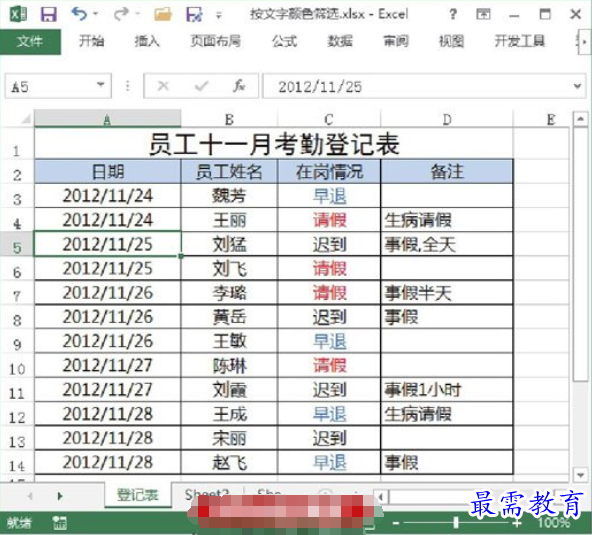
图1 文字设置了不同颜色
2、在“在岗情况”单元格中单击右侧的下三角按钮打开自动筛选列表,选择其中的“按颜色筛选”选项,在打开的下级列表中选择字体颜色选项,如这里选择红色,完成设置后单击“确定”按钮,如图2所示。
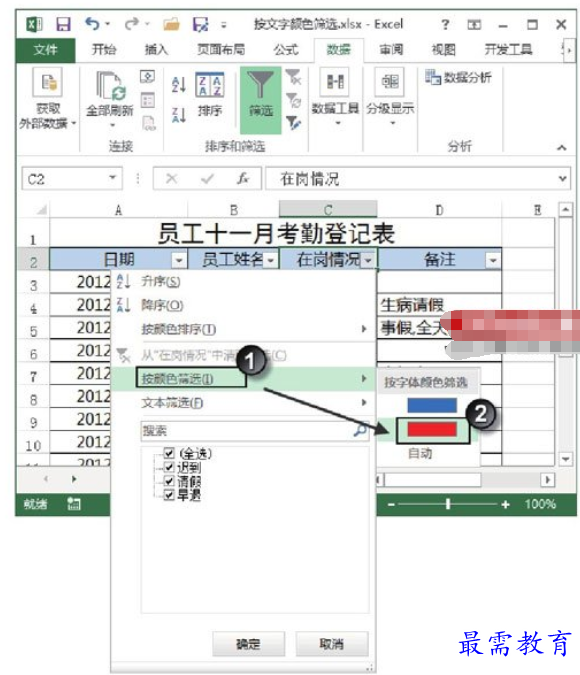
图2 选择颜色
2、此时工作表中字体颜色为红色的数据被筛选出来,如图3所示。
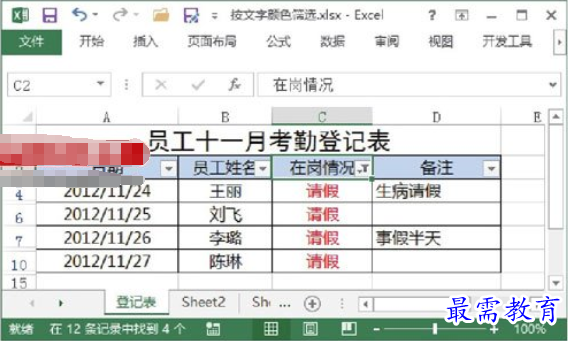
图3 工作表中筛选出字体颜色为红色的数据
继续查找其他问题的答案?
相关视频回答
-
Excel 2019如何使用复制、粘贴命令插入Word数据?(视频讲解)
2021-01-257次播放
-
2021-01-2227次播放
-
2021-01-2210次播放
-
2021-01-2212次播放
-
2021-01-226次播放
-
2021-01-223次播放
-
2021-01-222次播放
-
Excel 2019如何利用开始选项卡进入筛选模式?(视频讲解)
2021-01-223次播放
-
2021-01-223次播放
-
2021-01-222次播放
回复(0)
 办公软件操作精英——周黎明
办公软件操作精英——周黎明
 湘公网安备:43011102000856号
湘公网安备:43011102000856号 

点击加载更多评论>>